Cómo cambiar la apariencia del correo electrónico
En la pestaña Apariencia en la configuración de correo electrónico de OneDesk, puede editar algunos aspectos visuales de sus mensajes de correo electrónico. Si ha completado el Asistente de introducción en OneDesk, ya habría editado aspectos del encabezado (el logotipo) y agregado una firma. El encabezado y la firma del correo electrónico que establezca serán los que usará OneDesk para envolver todos sus correos electrónicos. Los colocamos en la parte superior (encabezado) e inferior (firma) de cada correo electrónico de OneDesk.
Nota: El encabezado y la firma del correo electrónico aparecerán con cada correo electrónico que OneDesk envíe en su nombre.
Paso 1: haga clic en el icono Más aplicaciones en la parte inferior izquierda de la aplicación OneDesk.
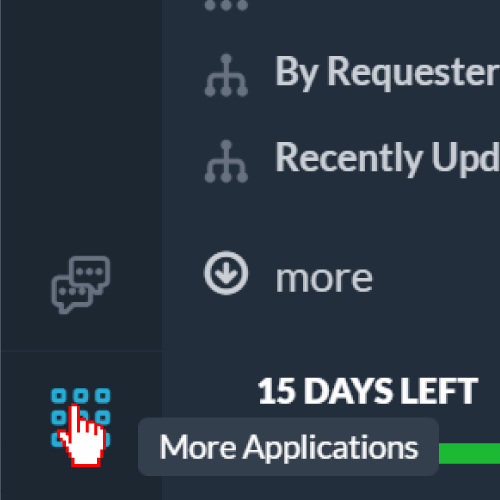
Paso 2: Haga clic en el icono de la rueda dentada para navegar a la sección de administración.
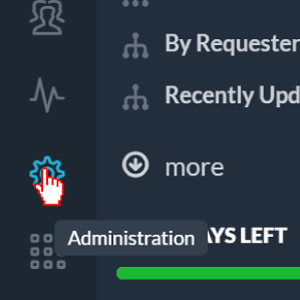
Paso 3: Haga clic en Configuración de correo electrónico.
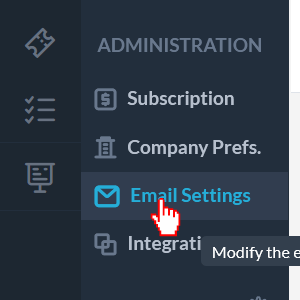
Paso 4: en la ventana Configuración de correo electrónico, haga clic en Apariencia.
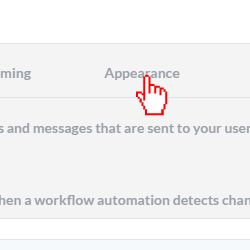
Agregar un encabezado de correo electrónico
OneDesk no agrega ninguna información específica a la sección del encabezado de su correo electrónico fuera de la caja, aparte del logotipo de su empresa. Si tiene un logotipo cargado, se agregará automáticamente a los encabezados de sus correos electrónicos a menos que lo cambie desmarcando la casilla de verificación anterior.
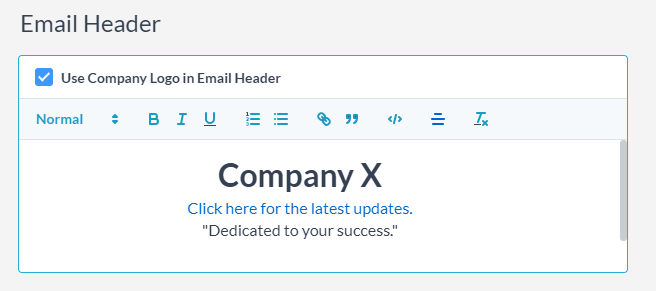
Para agregar un encabezado a sus correos electrónicos:
En la sección Encabezado de correo electrónico, agregue su firma de correo electrónico en el cuadro de texto. Puedes:
- escribir o pegar texto
- formato de texto
- añadir enlaces
- código HTML
- ¡y más!
Agregar una firma de correo electrónico
OneDesk incluye una firma de correo electrónico simple de la empresa lista para usar. Esto incluye el nombre de su empresa y un enlace a la dirección de respuesta.
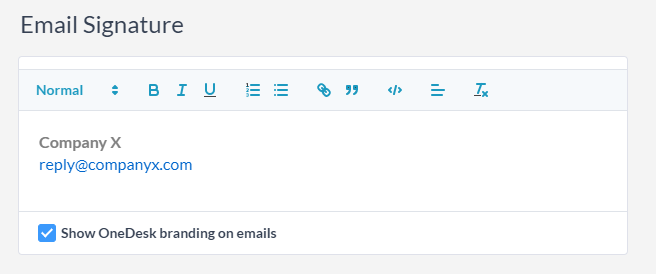
Para agregar una firma de correo electrónico:
En la sección Firma de correo electrónico, agregue su firma de correo electrónico en el cuadro de texto. Puedes:
- escribir o pegar texto
- formato de texto
- añadir enlaces
- código HTML
- ¡y más!
Modificar los colores del correo electrónico
En esta sección, puede cambiar los colores de sus correos electrónicos para que se ajusten a la marca de su organización. Puede seleccionar de una colección de colores o ingresar códigos de color hexadecimales.
Para cambiar los colores del correo electrónico:
Paso 1: Haga clic en el círculo correspondiente junto a la sección de color que desea cambiar. Puedes cambiar:
- Color de fondo: el fondo que rodea los cuadros de mensaje
- Respuestas del usuario: el cuadro de mensaje que contiene mensajes de los usuarios de OneDesk
- Respuestas del cliente: el cuadro de mensaje que contiene mensajes de los clientes
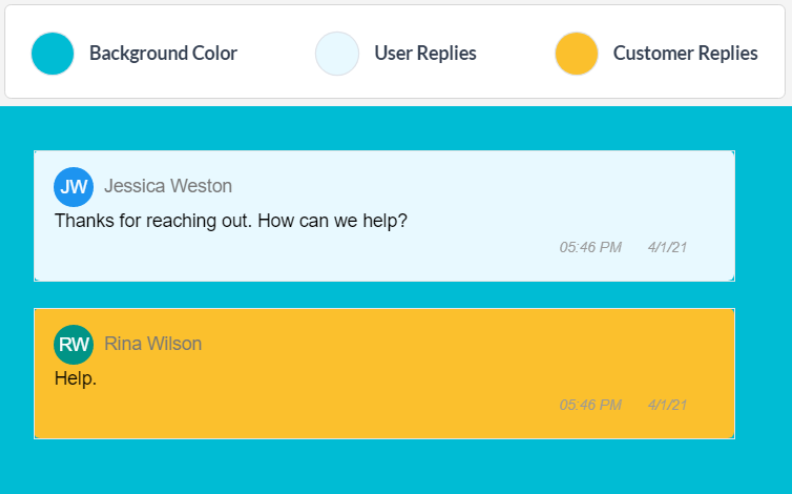
Cambiar la configuración de respuesta
En la sección Configuración de respuesta, puede cambiar las direcciones que envían correos electrónicos en su nombre. Puede configurar una dirección de correo electrónico “De” que especifique las direcciones de correo electrónico de respuesta y de no respuesta.
En “Nunca agregar los siguientes correos electrónicos como seguidores” puede especificar qué direcciones de correo electrónico OneDesk no debe agregar como seguidor, para asegurarse de que OneDesk no responda a esos correos electrónicos. Esto ayuda a evitar bucles de correo electrónico. Puede agregar o eliminar direcciones de correo electrónico en esta sección aquí.
Haga clic aquí para leer más sobre la prevención de bucles de correo electrónico.
Es una buena práctica incluir aquí sus direcciones de correo electrónico para no responder y responder, así como cualquier dirección de correo electrónico que esté administrada por grupos de personas, como listas de correo y correos electrónicos de soporte. Si el correo electrónico no es un individuo, probablemente debería agregarse a esta lista.